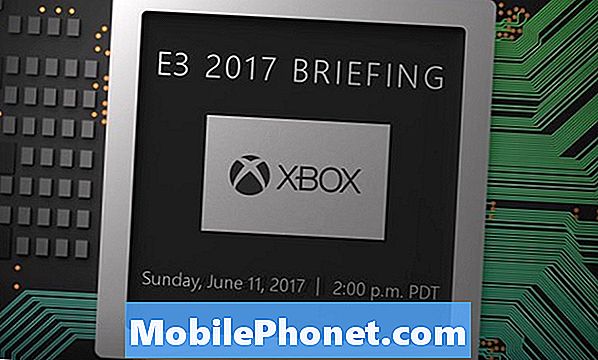Sisältö
Multimediaviestit ovat viestejä, jotka sisältävät valokuvia, videoita, ryhmäviestejä tai mitä tahansa liitetiedostona lähetettyä tekstiä. Jotta multimediaviesti toimisi puhelimellasi, tarvitaan datayhteys. Tämä tarkoittaa, että puhelimesi on oltava yhteydessä matkapuhelinverkkoon, jotta se voi lähettää ja vastaanottaa MMS-viestejä. Jos käytät kolmannen osapuolen sovellusta, voit silti käyttää multimediaviestejä Wi-Fi-verkon kautta matkapuhelinyhteyden sijaan. Niin kauan kuin kaikki määritetyt vaatimukset täyttyvät, multimediaviestien tulisi toimia oikein aiotulla tavalla. Muussa tapauksessa sinun on tehtävä vianetsintä ohjelmistovirheille, jotka ovat saattaneet aiheuttaa multimediaviestien lähettämisen ja vastaanottamisen.
Tässä viestissä käsitellään Samsung Galaxy A6 2018 -älypuhelimeen liittyvää asiaa. Jos omistat tämän laitteen ja sinulla on vaikeuksia lähettää tai vastaanottaa MMS-viestejä, tämä asiayhteys voi auttaa sinua. Voit viitata alla kartoittamiini yksinkertaisiin ratkaisuihin ja kiertotapoihin, jos haluat tehdä ongelman vianmäärityksen loppuun. Lue lisätietoja.
Ennen kuin jatkat, jos etsit ratkaisua puhelimesi ongelmaan, yritä selata vianetsintäsivujamme nähdäksesi, tukemmeko laitettasi. Jos puhelimesi on tuettujen laitteiden luettelossa, siirry vianmäärityssivulle ja etsi vastaavia ongelmia. Käytä rohkeasti ratkaisujamme ja kiertotapojamme. Älä huoli, että se on ilmainen. Mutta jos tarvitset edelleen apuamme, täytä Android-kysymyksimme ja ota meihin yhteyttä valitsemalla Lähetä.
Kuinka vianmääritys Galaxy A6 2018: lle, joka ei voi lähettää multimediaviestejä
Ennen kuin aloitat vianmäärityksen, tarkista ja varmista, että MMS-ominaisuus on käytössä puhelimessasi. Voit tarkistaa sen läpi Sovellukset-> Viestit-> napauta sitten Enemmän tai kolme pystysuoraa pistettä -kuvake näytön oikeassa yläkulmassa. Luettelo valikkovaihtoehdoista tulee sitten näkyviin. Vieritä kohtaan ja valitse Asetukset-> Lisää asetuksia-> Multimediaviestit. Varmista, että se on päällä. Jos ongelma jatkuu MMS: n ollessa käytössä, voit kokeilla seuraavia ohjeita.
Ensimmäinen ratkaisu: Käynnistä Galaxy A6 2018 uudelleen
Jos käytät mobiilidataa, sammuta mobiilidata pian ja kytke se sitten uudelleen päälle. Se auttaa päivittämään puhelimesi mobiilidatatoiminnot. Kun olet kytkenyt mobiilidatan pois päältä ja päälle, käynnistä Galaxy A6 2018 uudelleen tyhjentääksesi välimuistitiedostot, mukaan lukien vioittuneet tiedot, jotka ovat saattaneet aiheuttaa ristiriitaa viestityökalun, erityisesti puhelimesi MMS-toimintojen kanssa. Näin käynnistät tai nollaat Galaxy A6 2018 -älypuhelimen seuraavasti:
- paina Virtanappi kunnes valikko tulee näkyviin.
- Napauta sitten vaihtoehtoa Virta pois.
- 30 sekunnin kuluttua voit painaa Virtanappi uudelleen, kunnes laite käynnistyy uudelleen.
- Tai voit suorittaa voiman uudelleenkäynnistyksen pitämällä samanaikaisesti painettuna Teho -painiketta ja Äänenvoimakkuutta pienemmälle -painiketta sivussa, kunnes puhelin käynnistyy uudelleen.
Anna puhelimesi käynnistyä kokonaan uudelleen, käynnistä sitten viestisovellus uudelleen ja yritä lähettää ja vastaanottaa multimediaviestejä uudelleen. jos ongelma ei poistu, kokeile seuraavaa mahdollista ratkaisua.
Toinen ratkaisu: Tyhjennä välimuisti viestisovelluksesta
Välimuistiksi tallennetut väliaikaiset tiedot viestisovelluksessa voivat vioittua tiettyjen tekijöiden vuoksi, ja kun näin tapahtuu, on suurempi mahdollisuus, että viestipalvelut menevät pieleen. Voit sulkea tämän pois tyhjentämällä sovelluksen välimuistin seuraavasti:
- Mene asetukset.
- Napauta Sovellukset.
- Napauta Sovellusten hallinta.
- Navigoida johonkin Ladattu -osiossa.
- Napauta sitten valitaksesi Viestintäsovellus käytät. Tai tyhjennä välimuisti kaikista sovelluksista napauttamalla Kaikki sen sijaan.
- Napauta Tyhjennä välimuisti.
- Voit myös Puhdas data jos välimuistin tyhjentäminen ei auta. Seuraa vain samoja vaiheita ja valitse sitten vaihtoehto Puhdas data.
Tietojen tyhjentäminen poistaa kuitenkin kaikki viestisovellukseen tallennetut henkilökohtaiset tietosi, mukaan lukien tallennetut tiedostot, profiilit ja muut tiedot. Käynnistä puhelin uudelleen ja luo sitten MMS-testiviesti lähetettäväksi ja vastaanotettavaksi.
Kolmas ratkaisu: Pyyhi Galaxy A6 2018: n välimuistiosio
Jos sovelluksen välimuistin ja tietojen tyhjentäminen ei auta, voit yrittää seuraavaksi pyyhkiä välimuistiosion Galaxy A6 2018: lla. Tämä tyhjentää välimuistitiedostot järjestelmäkansioista, mukaan lukien ne, jotka aiheuttavat ristiriitaa puhelimesi viestitoiminnoissa, etenkin MMS. Näin se tehdään:
- Sammuta laite kokonaan.
- Paina sitten painiketta Teho ja Ääni kovemmalle painikkeita samanaikaisesti muutaman sekunnin ajan.
- Vapauta painikkeet, kun Android-näyttö tulee näyttöön ja puhelin latautuu Palautus tila.
- paina Äänenvoimakkuuden vähennyspainike useita kertoja vierittääksesi kohtaan ja korostaaksesi Pyyhi välimuistiosio annetuista vaihtoehdoista paina sitten Virtanappi vahvista valinta.
- Odota, kunnes puhelin on tyhjentänyt välimuistin järjestelmäosiosta. Sitten näet Käynnistä järjestelmä uudelleen nyt vaihtoehto korostettu.
- Paina lopuksi Virtanappi Käynnistä puhelin uudelleen.
Anna laitteen lopettaa käynnistys ja käynnistä sitten viestisovellus tarkistaaksesi, ovatko multimediaviestien lähetys- ja vastaanottotoiminnot varmuuskopioituja ja toimivatko suunnitellusti. Jos ei, sinun on ehkä harkittava palautusten suorittamista.
Neljäs ratkaisu: Nollaa Galaxy A6 2018: n verkkoasetukset
Voit sulkea verkko- ja palvelinasetusten virheet mahdollisten laukaisimien ulkopuolelle yrittämällä palauttaa verkkoasetukset palauttaaksesi puhelimen oletusasetukset. Tämän avulla voit määrittää tarvittavat vaihtoehdot uudelleen. Tämä voi todennäköisesti ratkaista ongelman, jos multimediaviesti lakkasi toimimasta muutettuaan verkkoasetuksia tai uuden ohjelmistopäivityksen asennuksen jälkeen. Jotkin päivitykset korvaavat automaattisesti verkkoasetukset, mikä johti lopulta virheisiin. Joten tässä sinun pitäisi tehdä sitten:
- Napauta asetukset.
- Vieritä kohtaan ja napauta Yleinen johto.
- Napauta Nollaa.
- Valitse Nollaa verkkoasetukset annetuista vaihtoehdoista.
- Syötä tarvittaessa näytön lukituksen avaamisen PIN-koodi tai salasana jatkaaksesi.
- Napauta sitten Palauta asetukset toiminnon vahvistamiseksi.
Puhelimesi käynnistyy uudelleen, kun nollaus on valmis. Odota vain, kunnes se on käynnistynyt kokonaan, ja ota sitten käyttöön mobiilidata ja Wi-Fi-verkko. Katso, korjaako se MMS-ongelman puhelimessasi.
Viides ratkaisu: Palauta Galaxy A6 2018: n tehdasasetukset
Viimeisenä keinona voit tehdä perusasetusten palautuksen tai tehdasasetusten palauttamisen pyyhkäisemällä kaiken pois puhelinjärjestelmästäsi, mukaan lukien monimutkaiset virheet ja haittaohjelmat, jotka aiheuttivat MMS-virheiden jatkumisen. Tämä nollaus poistaa myös kaikki sisäiseen muistiin tallennetut tallennetut tiedot ja henkilökohtaiset tiedot. Jos haluat jatkaa, varmuuskopioi kriittiset tietosi etukäteen. Näin se toimii:
- Napauta asetukset.
- Mene Pilvi ja tilit.
- Napauta Varmuuskopiointi ja palautus.
- Jos haluat, käänny Varmuuskopioi tietoni ja Palauttaa vaihtoehtoja. Voit ottaa sen käyttöön, jos haluat varmuuskopioida tiedot ennen nollausta. Muussa tapauksessa jätä ne pois päältä.
- Palaa sitten takaisin asetukset.
- Napauta Yleinen johto.
- Napauta Nollaa.
- Valitse Tehdasasetusten palauttaminen.
- Napauta sitten Nollaa laite jatkaa.
- Napauta lopuksi Poista kaikki toiminnon vahvistamiseksi.
Yleensä ohjelmistovirheet korjataan perusasetusten palautuksen jälkeen, elleivät ne johdu laitteistovaurioista. Jos haluat selvittää, onko ongelma ratkaistu, luo MMS-testiviesti ja yritä sitten lähettää ja vastaanottaa se puhelimeesi. Jos se toimii, olet hyvä. Muussa tapauksessa harkitse muita vaihtoehtoja.
Muut vaihtoehdot
Ota yhteys verkkopalveluntarjoajaasi tai operaattoriin ongelman laajentamiseksi saadaksesi lisäapua ja muita vaihtoehtoja. Varmista ja varmista, että MMS sisältyy aktiivisiin tilipalveluihin.
Jos multimediaviestipalvelut lakkasivat toimimasta uuden Android-ohjelmistoversion asentamisen jälkeen Galaxy A6 2018 -älypuhelimeesi, voit ilmoittaa ongelmasta Samsung-tuelle, jotta he voivat olla tietoisia ja sisällyttää sen muiden tärkeiden ongelmien joukkoon seuraavassa päivityskorjauksessa.
Ota yhteyttä meihin
Olemme aina avoimia ongelmallesi, kysymyksiisi ja ehdotuksiisi, joten ota rohkeasti yhteyttä täyttämällä tämä lomake. Tämä on ilmainen palvelumme, jota emme veloita sinulta senttiäkään. Huomaa kuitenkin, että saamme satoja sähköposteja päivittäin, ja on mahdotonta vastata jokaiseen niistä. Mutta voit olla varma, että luemme jokaisen saamamme viestin. Niille, joille olemme auttaneet, levitä sanaa jakamalla viestit ystävillesi tai vain pitämällä Facebook- ja Google+ -sivumme tai seuraamalla meitä Twitterissä.
Viestit, jotka saatat haluta tarkistaa:
- Kuinka korjata Samsung Galaxy A6 2018 -älypuhelin, joka pysyy jäätymässä tai jäljessä (helpot vaiheet)
- Kuinka korjata Samsung Galaxy A6 2018 -älypuhelin, joka kehottaa SD-korttia ei havaittu -virheeksi (helpot vaiheet)
- Näytön välkkyvän ongelman korjaaminen Samsung Galaxy A6 (2018) -puhelimessa (helpot vaiheet)
- Mitä tehdä, jos tietokone ei tunnista Samsung Galaxy A6 2018: ta [Vianmääritysopas]
- Kuinka korjata Samsung Galaxy A6 2018-älypuhelin, joka on jumissa mustalla kuolemanäytöllä (helpot vaiheet)
- Mitä tehdä, jos Facebook-sovellus kaatuu jatkuvasti Samsung Galaxy A6 2018 -älypuhelimessasi (helpot vaiheet)